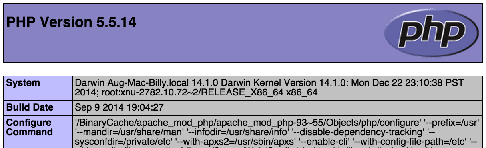Mac下MAMP环境的安装配置
MAMP即Mac OS, Apache, MySQL和PHP的简称,类似于Linux下的LAMP。在Mac OS是Unix的一个分支,但是其安装配置方式和Linux还是有些许的不同。这里记录了本人在安装配置过程中的一些步骤。
Apache
启用Apache
Mac系统自带Apache程序,无需安装,下面是一系列常用命令$ apachectl -v # 查看当前Apache版本 $ sudo apachectl start # 启动Apache $ sudo apachectl stop # 停止Apache $ sudo apachectl restart # 重启ApacheApache启动后,即可在浏览器中访问
http://localhost/,你会看到信息”It works!“。配置Apache
Apache的配置文件在/etc/apache2/httpd.conf,建议你先备份然后修改该文件$ sudo cp /etc/apache2/httpd.conf{,_bak} $ sudo vi /etc/apache2/httpd.conf在配置文件中找到
DocumentRoot配置项,你可以看到,默认的系统根目录在/Library/WebServer/Documents/下。如果你要修改,可以将该文件中所有/Library/WebServer/Documents/改为你自己的根目录。当然,你也可以设置虚拟目录,本文就不细述了。
MySQL
下载MySQL
可以到官网http://dev.mysql.com/downloads/mysql/下载MySQL,选择匹配的Mac OS X版本,建议下载dmg包。本例下载了MySQL 5.6.23 for Mac OS X 10.9。安装MySQL
安装相当简单,双击dmg包,按照提示一步步继续即可。启动MySQL
如果你用的MySQL版本和我一样,安装完后,你可以在”系统偏好设置”(System Preferences)中找到MySQL设置。打开后,你就可以看到MySQL启动和停止的按钮,你也可以找到开机自动启动的选项。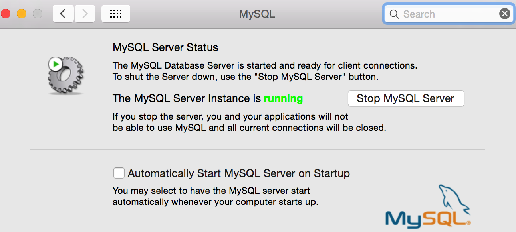
配置环境变量
MySQL默认安装在/usr/local/mysql下。为方便命令行操作,你可以将其bin目录加入到环境变量PATH中去,并让其登陆即生效。
打开用户目录下.bash_profile文件$ vi ~/.bash_profile加入以下配置
export MYSQL_HOME=/usr/local/mysql export PATH=$MYSQL_HOME/bin:$PATH记得设置root账户密码
默认root账户密码为空,这个很危险。你可以用下面的命令修改root密码$ /usr/local/mysql/bin/mysqladmin -u root password 'password'单引号中的内容就是要设的密码。如果之前环境变量已起效,这里就不用加”/usr/local/mysql/bin/“了。
PHP
启用PHP
Mac系统同样自带PHP,你只需修改Apache配置文件使其启用PHP$ sudo vi /etc/apache2/httpd.conf找到
LoadModule php5_module配置项,将前面的注释#去掉后保存#LoadModule php5_module libexec/apache2/libphp5.so记得重启Apache
$ sudo apachectl restart测试PHP
编写一个测试文件,放到Apache网站根目录下$ sudo vi test.php写入下面内容,并保存
<?php phpinfo(); ?>
打开浏览器,输入http://localhost/test.php。当你看到如下页面,证明MAMP已经安装配置成功了!